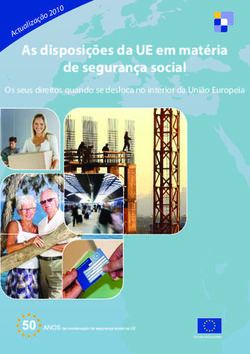MANUAL DO USUÁRIO - JANEIRO DE 2016 - EDGATE CORRELATION SERVICES
←
→
Transcripción del contenido de la página
Si su navegador no muestra la página correctamente, lea el contenido de la página a continuación
SOBRE CMX
CMX é uma interface que dá acesso aos estudantes a milhares de atividades,
exercícios e recursos todos posicionados com os padrões e conceitos curriculares.
Serviços Correlacionados EdGate (EdGate) criou e mantém o CMX.
Sua versão do CMX é pré-carregado com os padrões Estaduais e links para milhares
de conteúdos de Séries específicas. Nossa equipe de professores especialistas
avaliou e analisou todo o valor educativo do conteúdo CMX, após correlacionaram-o
de acordo com os padrões educacionais do Estado.
CMX é seguro, e a sua conta é protegida por senha. Você deve fazer o login para
ver as características do CMX, a menos que a sua escola crie um alalho/caminho
secundário [ou alternativo]. Recomendamos que você imprima este documento de
ajuda e manter uma cópia com a sua nome do usuário e senha em seus arquivos.
Abaixo está um resumo das funcionalidades básicas e atributos do CMX:
1. Recursos CMX: Jogos, vídeos, exercícios interativos, testes e muito mais
são agrupados por nível de ensino e classe de assunto. A equipe EdGate
localiza continuamente, comentários, posições, e adiciona novos recursos
para a coleção. O conteúdo abrange todos os indivíduos nas classes K-12 e é
composto de tipos de conteúdos, como vídeos, exercícios interativos, testes e
muito mais.
2. Categorização: Recursos em CMX são organizados por grupos de temas. Os
usuários selecionam os temas e sub-categorias para ver os materiais
disponíveis.
3. Ferramenta de Busca: A ferramenta de busca permite aos usuários
encontrar recursos usando palavras-chave. Todos os recursos CMX foram
marcados de acordo com atributos específicos (metadados) para ajudar os
usuários a encontrar recursos por tipo, formato, série, origem e língua do
conteúdo.
4. Atendimento ao Cliente: A equipe da EdGate fornece suporte ao usuário de
três formas: um documento de ajuda, Perguntas mais Frequentes, e um
tickets de suporte técnicos emitidos com números de confirmação.
USANDO O CMX
Você pode visualizar a amostra de recursos sem uma assinatura no
http://correlation.edgate.com/cmx/sp. Para ver toda a gama de materiais CMX, um
ID de usuário e senha são necessários. Como parte do processo de registro, você
irá criar um nome de usuário e senha que você pode mudar após o login.
Página 2 de 10COMO FAÇO O LOGIN?
Digite seu nome de usuário na primeira caixa de texto.
Digite sua senha na segunda caixa de texto. Em
seguida clique em Login.
COMO SABEREI SE ESTOU CONECTADO?
Depois de efetuar o Login, a página inicial do CMX será exibida. O seu nome
aparecerá no canto superior direito. Agora você está pronto para começar a usar os
recursos do CMX.
QUE HARDWARE E SOFTWARE PRECISO PARA USAR O CMX?
Os usuários precisam de uma conexão com a Internet e um navegador da web
atualizado. Suportamos os seguintes navegadores: Internet Explorer 7+, Firefox
3+, Safari 3+, Opera 9 +, e Google Chrome. Altamente recomendamos o
Firefox.
Página 3 de 10OPERANDO A PÁGINA
A interface do CMX é projetado para fornecer acesso rápido aos materiais. Em cada
página, os usuários têm acesso à conta e várias outras funções importantes.
MENU DE USUÁRIO
O menu do usuário alonga-se no canto superior de cada página e oferece fácil
acesso aos principais materiais do CMX. Cada material é descrito no Manual do
Usuário.
Meu Ficheiro: Este guia abre uma tela de favoritos, Pastas, e Marcadores.
Favoritos são os recursos marcados usando o ícone do coração.
Pastas são coleções de materiais criadas pelo usuário que são acessados a
partir da guia Meu Ficheiro.
Marcadores são buscas salvas que são exibidas ao clicar em qualquer um dos
marcadores.
Meus Exercícios: Se o(a) seu(sua) professor(a) designar recursos CMX como o
trabalho escolar, estes exercícios são mostrados aqui. Para completar as tarefas,
clique em cada material e assista os vídeos associados ou complete os exercícios,
conforme apropriado.
Busca CMX: Busca de recursos no CMX digitando um termo ou frase de busca na
barra de busca.
Minha Conta: Depois de efetuar o login, seu nome de usuário aparecerá no canto
superior direito de cada página. Usando a seta para baixo ao lado de seu nome,
você acessa a sua conta ou sai. Dentro da Minha Conta, você pode atualizar seu
nome, endereço de e-mail, ou senha.
Ajuda On-line: O ícone de interrogação irá fornecer-lhe com um link para este
documento.
CATEGORIAS DO CMX
Recursos do CMX estão disponíveis para as seguintes áreas: Artes, Saúde e
educação física, Estudos da Linguagem, Matemática, Ciências, Estudos Sociais e
Idiomas do Mundo. Basta clicar sobre um tema e escolher das categorias que
aparecerem.
Página 4 de 10Por exemplo, o usuário pode clicar em Matemática, em seguida,
selecionar a partir das categorias: Álgebra, Decimais, Frações,
Geometria, Medidas, Operações Com Números, ou
Probabilidades e Estatísticas.
Tópicos podem ter ou não bordas verdes. Aqueles sem
bordas verdes têm sub-categorias.
Página 5 de 10Tópicos com bordas verdes levarão o usuário diretamente
para os recursos do CMX. Clicando neste tópico irá revelar
os primeiros 25 recursos. Use o navegador de páginas
para ver mais resultados.
TÓPICOS
Cada tópico exibe o nome e a origem do recurso. Este tópico é
um botão que vai ligar o usuário ao recurso on-line.
Ícones do acesso de tópicos do recurso CMX, funcionalidades e
informações de conteúdo.
O ícone de coração permite ao usuário selecionar este como favorito.
Favoritos são salvos na pasta Meu Ficheiro.
O chapéu de formatura liga o usuário para os padrões acadêmicos que
correspondem este recurso.
O ícone de Pasta permite que o usuário adicione o recurso às coleções que
podem ser acessados a partir da pasta Meu Ficheiro.
O ícone encaminhar permite ao usuário enviar e-mail o link para outro
usuário.
O ícone de informação exibe informações adicionais sobre o recurso. As
informações incluem: Tipo de conteúdo, Formato, Gama da Série, Idioma,
Fonte, e a URL para Termos de Uso da Fonte.
Página 6 de 10USANDO A BARRA DE BUSCA
A barra de busca permite que encontre recursos usando um termo ou frase de
busca. Por exemplo, se você quiser encontrar recursos que contêm "frações," digite
este termo na barra de busca e clique no ícone de busca . CMX irá exibir 25
resultados por página.
A predefinição para resultados de busca ordenará por relevância.
Você pode alterar a ordem dos materiais mostrados em ordem
alfabética usando a lista no menu Classificar.
ATENDIMENTO AO CLIENTE
Além deste Manual do Usuário, uma lista de Perguntas mais frequentes (FAQs) está
disponível em http://curriculummatrix.com/cmx/help.
Você também pode visitar o Centro de Suporte ao Cliente no endereço
http://correlation.edgate.com/support/ para:
1) Enviar uma pergunta se você tiver alguma dúvida ou problema específico que
não foi abordado por este documento.
2) Verificar o estado de qualquer pergunta que tenha enviado à EdGate.
GLOSSÁRIO E TERMOS DA INTERNET
Aba: Seções de uma caixa de diálogo que contêm comandos ou funções
relacionadas. Quando uma caixa de diálogo tem abas, que muitas vezes são
exibidos na parte superior.
Avaliação: Uma ferramenta para avaliar a aprendizagem, como em um teste ou
portfolio.
Área: A disciplina dentro de um tema específico, i.e. A álgebra é uma "área" da
Matemática.
Arrastar: Para mover um item digital, clicando sobre ela, segurando o botão do
mouse e movendo o mouse.
Baixar: A transferência de informação a partir da Internet para o seu computador.
Você também pode baixar programas de software a partir da Internet para o seu
computador.
Barra de ferramentas: A faixa de botões que podem ser clicados para executar
certos comandos. A barra de ferramentas aparece muitas vezes na parte superior
de um programa de software.
Página 7 de 10Barra de rolagem: Uma barra vertical ou horizontal em uma página web ou
documento que pode ser usado para mover diferente conteúdo na tela.
Botão voltar: O botão na barra de ferramentas do navegador da web que retorna
o usuário para a página web visualizada anteriormente.
Busca Booleana: A busca, que é refinada pelas palavras e, ou, não. Um exemplo
de uma busca booleana:
a) preto E vermelho : Ao usar E, você só recebe resultado de busca que
incluem ambos os termos de pesquisa, mas os termos não são
necessariamente um ao lado do outro.
b) preto OU vermelho: Ao usar OU, você receberá resultado de busca com
qualquer um dos termos.
c) preto NÃO vermelho: Ao usar NÃO, você vai receber resultados de busca
que incluem o primeiro termo e excluir o segundo termo.
Caixa de Diálogo: Uma janela exibida por um programa para fornecer
informações, opções presentes, ou solicitar uma resposta.
Clique Duplo: Pressionar e soltar o botão do mouse duas vezes em rápida
sucessão.
Cookie: Um pequeno pedaço de informação em um arquivo de texto que um site
armazena no computador. Um cookie pode fazer a navegação na internet mais fácil
armazenando as preferências escolhidas.
Cursor: A linha vertical intermitente que aparece quando você está digitando e
indica onde o próximo caractere aparecerá.
Direitos Autorais: O direito exclusivo de reproduzir, publicar e vender
determinado material.
Disco rígido: Também chamado de unidade de disco rígido, a parte física do
computador onde os arquivos e programas são organizados e armazenados.
E-mail (correio eletrônico): Mensagens transmitidas eletronicamente. E-mail é
transferido através da Internet em segundos para outras contas de e-mail em todo
o mundo.
Endereço de E-mail: Uma cadeia de caracteres usados para indicar a pessoa que
pode enviar e receber mensagens de correio electrônico através da Internet. Um
exemplo de um endereço de e-mail é ahouse@yahoo.com.
GIF (Formato de Gráficos Intercambiáveis): Uma maneira que arquivos de
imagem podem ser armazenados digitalmente. É um dos tipos mais comuns de
imagens usado na Internet.
Hardware: Os componentes físicos que compõem o sistema de computador.
Página 8 de 10HTML (Linguagem de marcação de hipertexto): O código que permite aos
navegadores da Web exibir a maioria das páginas da web. Você não precisa saber
nada de HTML para usar o CMX.
Http (Protocolo de Transferência de Hipertexto): Regras de como os
computadores transferem informações através da internet. A maioria dos endereços
de páginas web começam com http://.
ISP (Provedor de internet): Uma empresa que fornece acesso à Internet às
pessoas, muitas vezes por uma taxa de assinatura. Você precisa de um ISP para se
conectar à Internet.
Internet: Uma coleção mundial de redes que ligam milhões de empresas,
governos, instituições educacionais e indivíduos usando modems, telefone, linhas
de cabo e outros dispositivos.
JPG (Joint Photographic Experts Group, também abreviado como JPEG):
Uma maneira que arquivos de imagem podem ser armazenados digitalmente. É um
dos tipos mais comuns de imagens usado na Internet.
Lição: Um conjunto de procedimentos para ensinar uma unidade específica de
estudo. Geralmente a lição irá incluir procedimentos passo-a-passo, avaliação,
materiais e notas do professor.
Link (Hyperlink): Um texto ou gráfico que pode ser clicado para acessar outra
página da web ou site. Links de texto geralmente são sublinhados e tem uma cor
diferente do que o outro texto na tela. Um link gráfico, muitas vezes, têm uma
moldura em torno dele.
Login: O processo de digitar um nome de usuário e senha para acessar um sistema
de computador ou site. Você precisa fazer o login no CMX para acessar recursos e
padrões.
Marcador: Para salvar um endereço do site a um menu para que ele possa ser
facilmente acessado no futuro.
Navegador: Diminutivo para o navegador da web; este software permite que você
visite e visualize as páginas da web. Navegadores populares incluem Mozilla
Firefox, Safari da Apple e Internet Explorer da Microsoft.
Navegador da Web: Software que lhe permite visitar e visualizar páginas da web.
Navegadores populares incluem Mozilla Firefox, Safari da Apple e do Internet
Explorer da Microsoft.
Nome do Domínio: A principal parte do endereço de um site. Por exemplo,
EdGate.com é o nome de domínio do site nacional EdGate.
On-line: Conectado à Internet.
Página da Web: Um único documento dentro de um site.
Página 9 de 10Palavra-chave: Uma palavra significativa ou frase que pode ser usada para buscar
informações.
Pasta: Um local para organizar e armazenar arquivos eletrônicos.
Plug-Ins: Programas especiais que devem ser instalados para executar elementos
multimédia dentro de um navegador da web. Os únicos plug-ins que podem ser
necessários para CMX são o Adobe Acrobat para ler arquivos PDF e Adobe Flash
para ver alguns sites e jogos.
Ponteiro: Muitas vezes, na forma de uma seta, o ícone na tela que se move
quando você move o mouse. O ponteiro pode mudar de forma quando diferentes
opções estão disponíveis.
Posição do Recurso: Lições, recursos e as avaliações que relacionam diretamente
a um padrão educacional específico.
Recurso: Uma atividade on-line que irá ajudá-lo a conseguir um padrão
educacional.
Rede: Dois ou mais computadores conectados para compartilhar informações.
Rolagem: Para mover diferentes partes de uma página da web ou documento
visualizado.
Servidor: Um computador que gerencia os recursos em uma rede e fornece uma
área de armazenamento centralizado para programas de software e dados.
Sistema Operacional: Software que gerencia as funções internas de um
computador. Sistemas operacionais comuns são o Windows e Mac OS.
Site: Diminutivo para Website, uma coleção de páginas na internet. Cada site tem
um endereço, muitas vezes começando com http://.
Software: Aplicações ou programas que conduzem um computador para executar
operações.
Teia mundial (WWW): Também conhecida como a web, a World Wide Web é um
sistema global de documentos ligados que contêm texto, gráficos, sons, animação e
vídeo. A World Wide Web faz parte da Internet.
URL: Acronema para Localizador uniforme de recursos (Uniform Resource Locator).
É o endereço de um site. Ele geralmente começa com http://.
Website: Uma coleção de páginas na internet. Cada site tem um endereço, e que
muitas vezes, começa com http://.
Página 10 de 10También puede leer